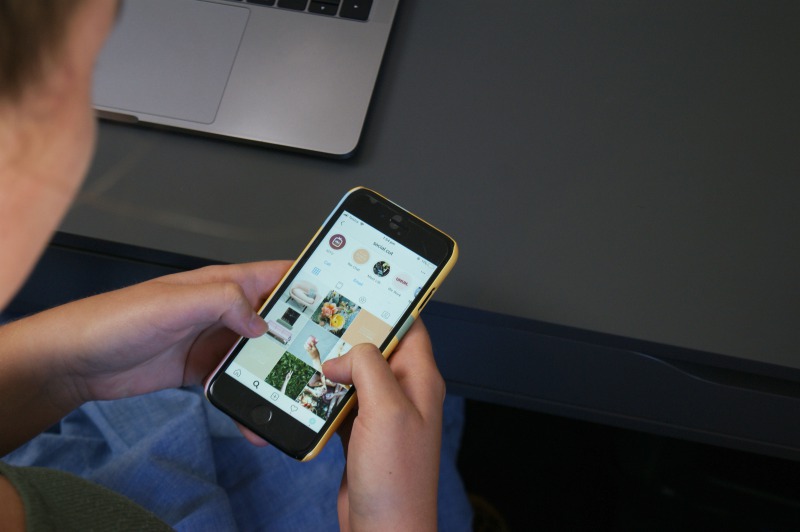
SIMフリーの格安スマホに乗り換えたり、機種変更で新しい機種に変更した後などにうまくネットワークにつながらない場合があります。
そういった場合の原因や確認方法についてまとめておきたいと思います。
乗り換え直後や機種変更直後以外にも格安SIMならではの事情でいままで使えていたものが使えなくなるパターンもありますので、確認ポイントとして知っておいてください。
目次
格安SIMがネットワークにつながらない原因を3行でまとめると、、、
- スマホの不調によりOSがうまくネットワークとつながらい
- APN設定誤りやスマホ側のネットワーク対応状況に問題がある
- 事業者側のメンテナンスやネットワーク障害が起きている場合もある
スマホ利用でネットワークがつながらないという事象

スマホが「ネットワークにつながらない」という事象は、基本的には「まったくネットワークにつながらず通信ができない」事象を指します。
ですが、格安SIMでもLTEによる高速通信が当たり前になっていることもあり、つながることはつながるけど、本来の通信スピードが出ておらず、実用上問題があるパターン、「うまくつながらない」事象についても取り扱っていきます。
格安SIMを利用する場合でネットワークがうまくつながらない状況
格安SIMに限った話でもありませんが、スマホが「ネットワークがうまくつながらない」という状態は状況を切り口に整理した場合、以下の大きく次の2種類に分けることができます。
- 直前までは通常通り使うことができていた
- 使おうとした時点からつながらない事象が発生した
状況によって確認すべきポイントも変わってくるため、状況を踏まえて原因例と確認方法を紹介してきます。
今まで問題なく格安SIMのネットワークが使えていたが、急につながらなくなった場合
スマホの不調による場合
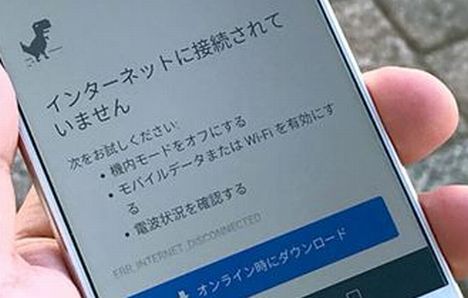
スマートフォンの高機能化やOS側の進歩にともなって、現在のスマホは格安SIMのスマホでも黎明期のスマートフォンと違って、かなり高性能化と安定化が図られています。
そのため、スマートフォンがフリーズし、応答しない状況はかなり起きにくくなっていますが、だからといって極端な話、「フリーズしないシステムなどない」ため、スマホゲームや色々なアプリ利用により、スマートフォンのメモリが非常に酷使され、メモリ不足等の不調を起こしている場合があります。
フリーズして、再起動してしまえばわかりやすいですが、内部処理はフリーズしかかっているものの、タッチ操作など一部の操作は受け付けている場合、原因不明のネットワークにつながらない事象として見える状況が発生します。
この場合の解決策は、一度スマホを再起動することで不調を改善することで解決できます。
そのため、「あわてずにまずは再起動を試す」ことを行ってみてください。
誤操作によるスマホの設定変更の場合
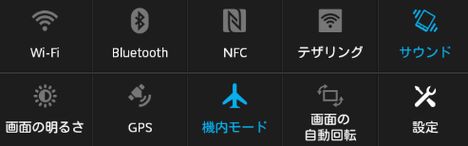
スマホの不調以外にもう1つ、今まで使えていたのにスマホ側の問題でつながらなくなるパターンがあります。
それは誤操作による場合が大半となりますが、スマホ側の設定変更を行ったことで通信を止めてしまっている場合です。
一番あり得るのが「機内モード」を誤ってタッチしてしまった場合でしょう。
画面上部にあるステータスバーに「飛行機マーク」のアイコンが表示されていないか確認してみてください。
「機内モード」への変更と同じく、誤操作の可能性を考えるともう1つ可能性があります。
「機内モード」とちがって設定メニューから操作する必要があるため、可能性は非常に低くなりますが、「モバイルネットワーク」の設定で「モバイルデータ」通信をOFFにしている場合もネットワークにつながらなくなるため、確認してみてください。
事業者側のネットワークメンテナンスや障害の場合
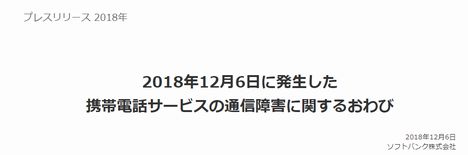
格安SIM事業者は自社で通信ネットワークを持っておらず、docomoなどの大手事業者のネットワークを借りることで通信事業を行っています。
そのため、大手事業者と違って自社のみでネットワークが完結しないため、自社とネットワークを借りている事業者という2つの会社がネットワーク利用に絡むことになります。
格安SIM事業者側、もしくはネットワーク提供事業者側どちらかでメンテナンスや通信障害が起きている場合、スマホ側にはなんの問題もなくても、突然つながらなくなる可能性があります。
ネットワーク提供側となる大手事業者側は、自社のネットワークにも影響があるような話のため、確率としては非常に低くなりますが、メンテナンスにしても通信障害にしても影響範囲が広がるため、Twitter検索やYahoo!リアルタイム検索などに検索ワードとして引っかかるはずです。
また事業者側のホームページ等に案内があがるはずなので、スマホ以外の手段(職場や自宅のPCなど)やフリーWiFiなどの無線LANスポットから確認してみるといいでしょう。
大手事業者側の例では、2018年12月にソフトバンクで発生した通信障害が参考になるでしょう。
この時は、非常に多くのユーザーに影響があり、障害が解消されるまでソフトバンクユーザーはフリーWiFiスポットや、臨時で開放されたソフトバンクショップのWiFi提供などにより一時的にネットワーク利用を行う必要がありました。
ネットワークの帯域制限がかかっている場合
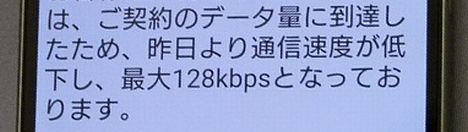
動画などの大容量データ通信を短期間に大量に行ってしまったり、月のネットワーク利用量が格安SIM事業者と契約しているネットワークの利用量を超過してしまった場合、スマホとネットワーク、どちらにも問題がなくてもネットワークの帯域に制限がかかることになります。
この場合、「まったくつながらない」のではなく、非常に制限された状態でネットワークを使うことになるため、つながるが実用上問題があるほど遅いと感じるパターンになります。
月の利用量がまだ残っており、短期間に大容量ダウンロードを行った場合は、事業者側が定めた一定期間をすぎれば制限は解除されるため、待つ必要があります。
月の利用量の制限を超えている場合は、追加料金を払って解除してもらうか、翌月まで待つ必要があります。
家庭内の無線LANに問題が起きている場合

自宅や職場など無線LANを使っている場合のみとなりますが、利用している無線LANに問題が起きている場合もあります。
この場合、スマホ、事業者側どちらにも問題がないため、再起動や事業者側に問合せたり、ホームページのアナウンス、Twitter検索などでは引っかからないパターンとなります。
見分け方としては、無線LANの通信マークに「!」マークが表示されていれば、このパターンと考えていいでしょう。
無線LANはつながっているけど、無線LANが一時的にインターネットにつながらない状態となっている場合となります。
解決策としては、無線LAN側の設定を確認するか、無線LANの利用をやめてSIM側のモバイルネットワーク利用に切り替えることになります。
格安SIM契約直後の場合や機種変更など、ネットワークにつなごうとしたらつながらなかった場合
手持ちのスマホ利用や端末メーカーから直購入の場合
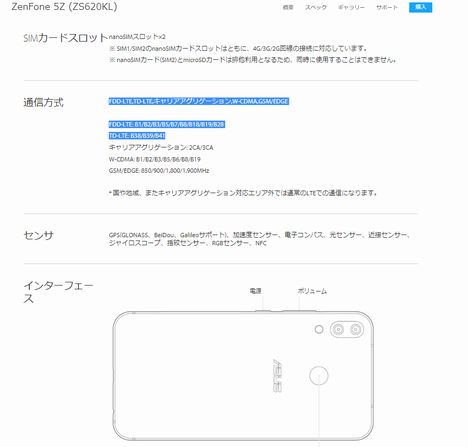
格安SIM事業者と新規契約と同時に端末購入を行った場合は、当てはまりませんが新規契約の際にSIMカードのみ発行し、手持ちのスマホや端末メーカーから直接購入した機種を使う場合に確認しておいたほうがいい点を紹介します。
格安SIM事業者は大手事業者からネットワークを借りて事業を行うわけですが、ネットワークには帯域というものがあり、事業者ごとに別々の帯域を利用し、事業を行っています。
そのため、docomoの端末ではdocomoのネットワーク帯域に対応している端末を使用し、ソフトバンクではソフト縛のネットワーク帯域、auではauのネットワーク帯域にそれぞれ対応している必要があります。
格安SIM事業者が販売している端末は当然のことながら利用しているネットワーク帯域に対応している端末を販売しているため問題ありませんが、手持ちの端末を利用する場合は「SIMフリーだから大丈夫」ではなく、端末が理容可能となっているネットワーク帯域が格安SIM事業者の提供している帯域とあっている必要があります。
端末メーカー側もdocomoだけ、ソフトバンクだけ、auだけといった端末を用意するメリットはないため、多くのメーカーが複数の帯域に対応していますが、古い機種や海外メーカーの格安機種の一部には利用できるネットワーク帯域が少ないものもあるため、手持ち機種など自前で端末を用意する場合は、格安SIMで利用する端末の「対応ネットワーク帯域」は確認しておく必要があります。
スマホのAPN設定の確認
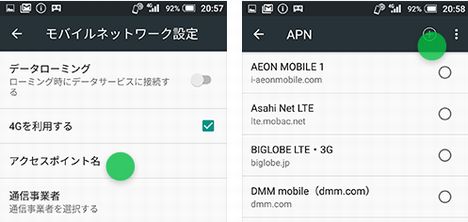
スマートフォンをSIM事業者のネットワークに接続するには、スマホ側とSIM事業者側のネットワークを接続する「APN設定」(アクセスポイントネーム設定)に利用する事業者の設定を行っておく必要があります。
大手事業者向けの場合、SIMフリー機種を自前で持ち込む場合を除いて、ショップ側で行ってもらえるため意識する必要はありません。
格安SIMでも端末購入と合わせて新規契約する場合など、格安SIM事業者側で行ってもらえることもありますが、残念ながら「APN設定はユーザー自身で行ってもらう」ことを前提としている格安SIM事業者も存在しています。
APN設定自体は、難しいものではなく格安SIM事業者が指定するAPN名称、ユーザー名とパスワードを設定する程度であるため、誰でも行える設定となっています。
ただし、「APN設定は行ったよ?」という方でも、APN名称やユーザー名、パスワードの文字を打ち間違えている場合、設定していないのと同様に接続できない状態となるため、設定済みの方もいろいろ確認したけど、原因不明で解決しない場合はAPN設定の再確認も行ってみた方がいいでしょう。
まとめ:格安SIMでネットワークにつながらない場合の対処とは
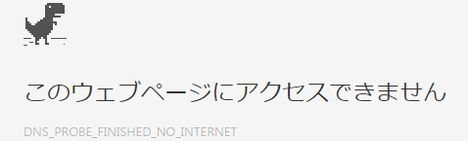
格安SIMで契約した場合でスマホがうまくネットワークにつながらない場合に考えられる原因と対処方法を説明してきました。
APN設定や、SIMフリーによるスマホとネットワークの対応状況の確認という部分は、格安SIMならではのポイントといえるでしょう。
しかし、スマホの不調や誤操作といった格安SIM以外でも発生する理由による場合も少なくないため、格安SIMだから不安定なのか?と不安に思う必要はないと言えます。
まず落ち着いて、スマホ本体の再起動を行い、次に今回取り上げたように設定や直前までのネットワークの使用状況の確認を行うことで、原因を整理することができるでしょう。

























